在日常办公中,面对大量数据,如何快速找到目标信息、整理报表,是提高工作效率的重要环节。WPS表格的筛选与排序功能,正是解决这一问题的利器。掌握这些功能,不仅能快速处理数据,还能让表格分析更直观、更高效。
本文将全面讲解 WPS表格筛选与排序技巧,结合操作步骤、实用案例及优化方法,帮助用户快速提升数据处理能力。
一、WPS表格筛选功能基础
1. 筛选功能用途
- 快速查找数据:在大量数据中找到特定条件的数据。
- 分析数据趋势:对数据进行分类筛选 → 观察规律。
- 方便报表制作:根据条件筛选数据 → 提取所需信息制作报表。
2. 筛选操作步骤
- 选中表格标题行。
- 点击 数据 → 筛选 → 标题行出现下拉箭头。
- 点击下拉箭头 → 选择筛选条件(数值、文本或日期等)。
- 表格自动显示符合条件的数据 → 其余数据隐藏。
3. 筛选类型
- 按文本筛选:包含、等于、不等于 → 适用于名称、类别等字段。
- 按数值筛选:大于、小于、介于 → 快速统计数值区间。
- 按日期筛选:本周、本月、本季度 → 快速筛选时间段数据。
- 按颜色筛选:根据单元格填充或字体颜色 → 高亮重点数据。
二、WPS表格排序功能基础
1. 排序功能用途
- 快速整理数据:按升序或降序排列 → 便于查看数据大小。
- 便于统计与分析:排序后易于生成图表或分析趋势。
- 优化报表展示:让报表内容有逻辑、易于阅读。
2. 排序操作步骤
- 选中需要排序的列。
- 点击 数据 → 排序 → 弹出排序对话框。
- 设置排序规则:
- 按列排序(可选择升序或降序)
- 可设置多级排序 → 例如先按部门排序,再按销售额排序
- 确认 → 数据按设置顺序排列。
3. 排序类型
- 按数值排序:从小到大或从大到小。
- 按文本排序:按字母顺序或自定义列表。
- 按日期排序:按时间先后顺序排列。
- 多级排序:同时对多列设置排序规则 → 高级数据分析必备。
三、WPS表格筛选与排序进阶技巧
1. 自定义筛选条件
- 使用“自定义筛选” → 设置多个条件 → 例如大于 1000 且小于 5000 的销售额。
- 支持 AND(且)、OR(或)逻辑 → 灵活筛选数据。
2. 使用表格筛选功能与条件格式结合
- 筛选数据后 → 设置条件格式 → 高亮关键数据
- 快速识别异常值、重点客户或特定区域数据。
3. 多列筛选
- 同时筛选多个列 → 精确提取目标数据
- 示例:筛选销售部门的 2025 年订单金额大于 10000 的记录
4. 高级排序技巧
- 多级排序结合筛选 → 生成有逻辑的报表
- 自定义列表排序 → 按部门顺序或产品类别顺序排列,而非字母顺序
5. 筛选隐藏行技巧
- 筛选结果可隐藏不符合条件的行 → 避免删除数据
- 对隐藏行进行操作 → 使用函数如
SUBTOTAL 统计可见数据 → 提高数据分析准确性
四、WPS表格筛选与排序应用案例
案例一:销售数据分析
- 目标:筛选本季度销售额大于 5000 的客户,并按销售额从高到低排序
- 操作步骤:
- 筛选销售额 > 5000
- 多级排序 → 先按销售额降序,再按客户等级升序
- 效果:快速识别重点客户,便于制定销售策略
案例二:员工考勤统计
- 目标:筛选出迟到超过 3 次的员工,并按部门排序
- 操作步骤:
- 筛选迟到次数 > 3
- 排序 → 按部门升序,姓名升序
- 效果:清晰展示各部门违规情况 → 便于管理层快速处理
案例三:项目进度表
- 目标:筛选未完成任务,并按截止日期排序
- 操作步骤:
- 筛选任务状态为“未完成”
- 排序 → 按截止日期升序
- 效果:清楚显示优先处理任务 → 提高项目管理效率
五、WPS表格筛选与排序优化技巧
- 冻结标题行
- 数据量大时 → 冻结首行 → 滚动时标题固定 → 筛选和排序更直观
- 使用表格格式
- 将数据区域转换为表格(插入 → 表格) → 自动启用筛选功能
- 避免空行空列
- 空行或空列会影响筛选和排序 → 数据整理前清理空行空列
- 善用快捷键
- 筛选快捷键:
Alt + ↓ → 打开筛选下拉菜单
- 排序快捷键:
Alt + D + S → 打开排序对话框
- 结合函数分析数据
SUBTOTAL:仅统计可见筛选数据AGGREGATE:高级统计筛选数据 → 忽略隐藏行或错误值
六、常见问题及解决方法
问题一:筛选结果不正确
- 原因:标题行未正确选择
- 解决方法:确保标题行被选中 → 重新启用筛选
问题二:排序错乱
- 原因:表格存在空行或数据未选全
- 解决方法:删除空行 → 选中完整数据区域再排序
问题三:筛选无法应用到全部列
- 原因:部分列未包含在数据区域内
- 解决方法:调整筛选区域 → 确保所有相关列都包含
问题四:排序后数据与公式错误
- 原因:排序未包括依赖列
- 解决方法:多列排序 → 保证公式和数据对应正确
问题五:筛选后打印数据不完整
- 原因:未选择打印可见单元格
- 解决方法:打印时选择“打印可见单元格” → 保持筛选效果
七、总结
掌握 WPS表格筛选与排序技巧,用户可以:
- 快速找到目标数据 → 节省查找时间
- 整理数据顺序 → 提升报表专业度
- 多条件筛选和多级排序 → 高效分析复杂数据
- 结合条件格式和函数 → 提高数据可读性和分析准确性
- 避免常见问题 → 保证筛选、排序结果正确
熟练应用这些技巧,WPS表格在处理大数据、制作报表、分析销售或项目进度时,将大幅提升办公效率和数据处理能力。
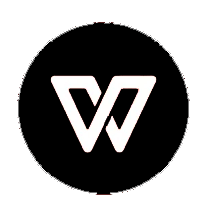
 |
|  WPS AI · 你的智能办公助手
WPS AI · 你的智能办公助手